Oito dicas essenciais que você precisa experimentar no seu Android


Preparamos uma seleção com oito dicas essenciais para você experimentar no seu Android ainda hoje. Você irá encontrar uma série de truques e novos recursos que podem te ajudar em diversas situações, como em casos de lentidões no sistema, configuração de um dispositivo recém-adquirido, ou problemas no consumo de internet. Confira nossa seleção completa no artigo abaixo.
Desvendando o menu de desenvolvedor
As opções de desenvolvedor foram projetadas para profissionais, mas muitas delas são bastante úteis para o usuário comum. Em primeiro lugar, é preciso acessar as opções de desenvolvedor nas configurações do nosso aparelho. Para isso, vá a “Configurações > Sobre o telefone”. Em seguida, vá até o “Número da versão” e clique nele 7 vezes seguidas.
Ao fazê-lo, aparecerá uma notificação avisando que já temos as opções de desenvolvedor. Basta então voltar ao menu de configurações e essas opções estarão visíveis acima da seção “Sobre o telefone”.
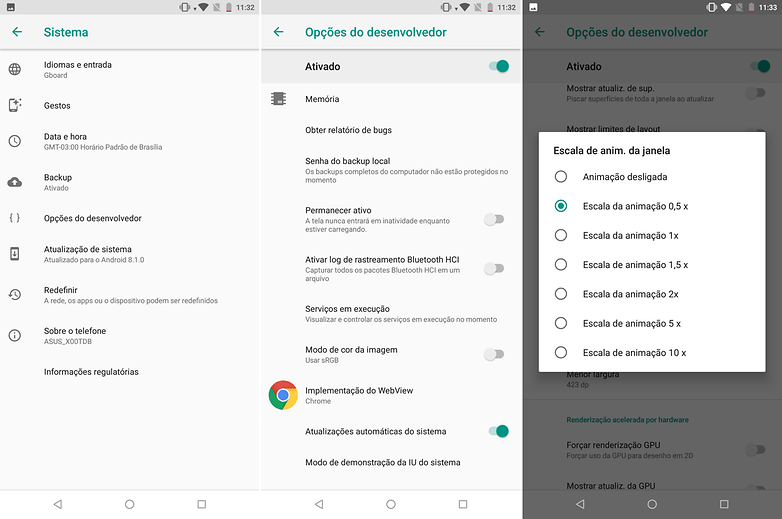
Após a ativação dessa sessão, diversos recursos adicionais estarão disponíveis para tornar o seu Android ainda mais inteligente. É possível deixar o celular mais rápido diminuindo a velocidade das animações do sistema, ajustar o processamento de gráficos 3D, e limitar os aplicativos que rodam em segundo plano. No link abaixo você pode encontrar uma seleção com 14 funções que estão escondidas no menu de desenvolvedor:
Grave a tela do seu dispositivo sem root
O recurso de gravação da tela do dispositivo é bastante utilizado por usuários que divulgam vídeos no YouTube, e pode ser bastante útil para diversas situações. Para isso, não será preciso o acesso root no dispositivo, basta fazer o download do aplicativo AZ Gravador de Tela na Play Store. Alguns aparelhos trazem, contudo, este recurso nativo.
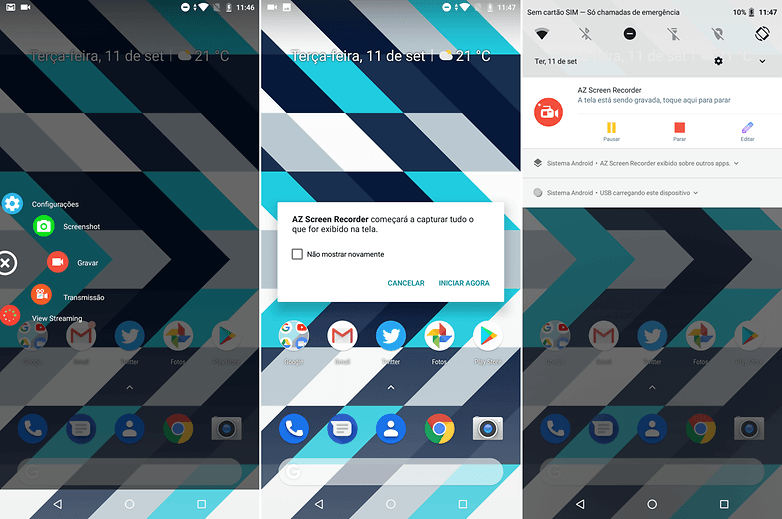
Após a instalação do app será possível gravar a tela do seu Android, e compartilhar com os amigos de diversas maneiras diferentes. Baixe o aplicativo através do botão abaixo:
Simplifique o desbloqueio de tela
O padrão para desbloqueio de tela do Android é simples e funcional, permitindo que o dispositivo seja acessado a partir de um desenho. No entanto, desde o Android 5.0 Lollipop, podemos contar com um outro recurso para bloqueio de tela, que mantém o smartphone desbloqueado apenas em regiões ou conexões que determinarmos seguras, como no trabalho ou durante a conexão com um smartwatch.
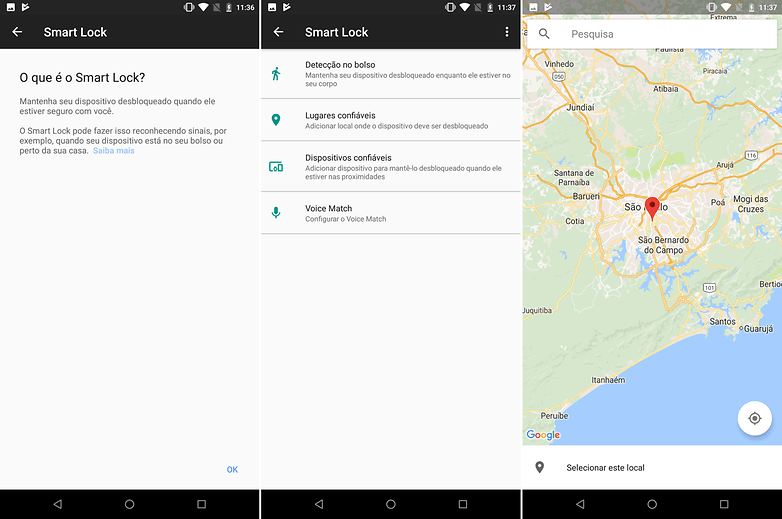
Para ativar a função vá até: Configurações > Segurança > Smart Lock. Uma vez ativado, você poderá definir o novo método que será utilizado para tornar o seu Android mais seguro.
Utilize a lupa do Android
Da mesma forma que os mapas no Google Maps podem ser aproximados ou afastados, todo o sistema Android comporta potencialmente a mesma possibilidade de visualização. Basta ativar a opção de "Gestos de ampliação" em Acessibilidade > Visão.
Uma vez habilitada a opção, você pode clicar três vezes num ponto da tela para aumentar ou diminuir o zoom. Se clicar três vezes e segurar, você pode aumentar temporariamente a sua tela e mover a área ampliada. É uma função muito útil quando nos deparamos com textos de fonte muito pequena.
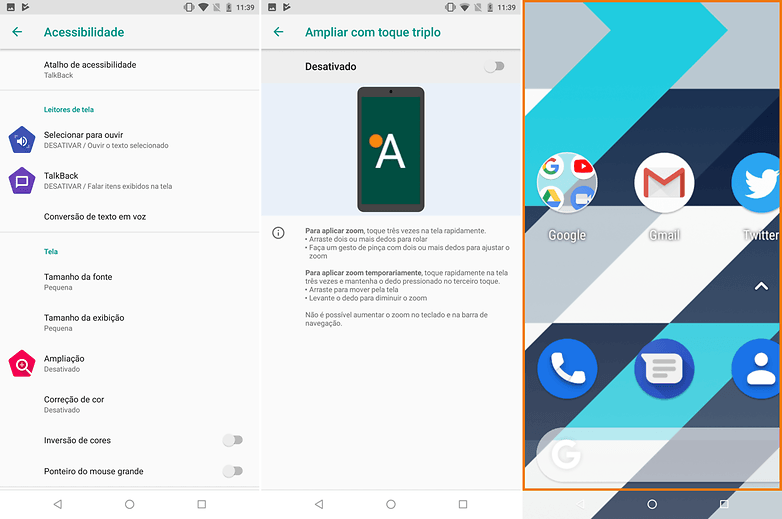
Faça buscas com o Google Assistente
Você pode configurar seu dispositivo para que ele responda ao comando "Ok Google" automaticamente, e realize buscas pela internet e execute comandos específicos. Vá para Configurações do Google> Pesquisa e Google Assistente > Voz > Detecção de Ok Google e selecione "a partir do app do Google".
Após a ativação do recurso o comando responderá automaticamente, inclusive quando o dispositivo estiver com a tela bloqueada. Você pode achar o Assistente pressionando o botão de início (home) do seu Android.
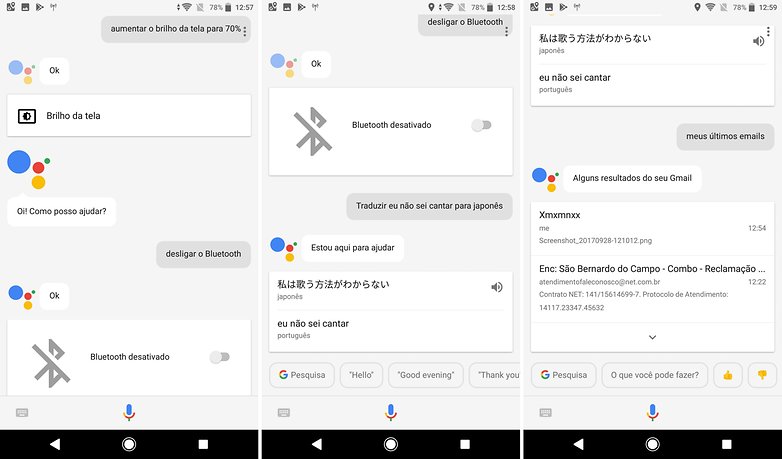
Divida sua internet móvel com outras pessoas
Com a função hotspot habilitada é possível compartilhar sua conexão de internet móvel com outras pessoas. Caso você não tenha o costume de compartilhar sua internet, com o Wi-Fi ligado você poderá se conectar ao hotspot oferecido por outra pessoa que esteja próximo. Vá até Configurações > Mais > Tethering > Hotspot portátil e ative essa opção. Você pode configurar uma senha para proteger a sua conexão de usuários desconhecidos.
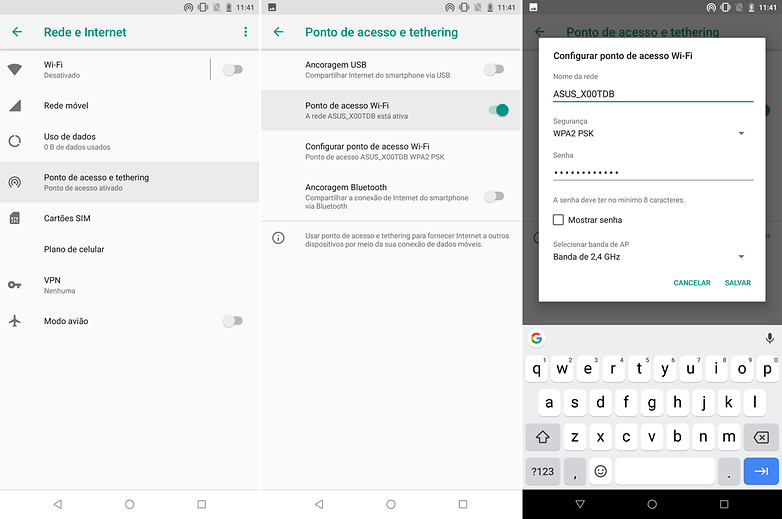
Economize internet com o Chrome
O Chrome possui nativamente uma opção para reduzir o consumo de dados móveis, e pode ser acessada a partir de qualquer dispositivo com o navegador instalado. Com o Chrome aberto, toque nos três pontos que estão posicionados no canto superior direito e, em seguida, vá ate as configurações do navegador e selecione "Reduzir consumo de dados".
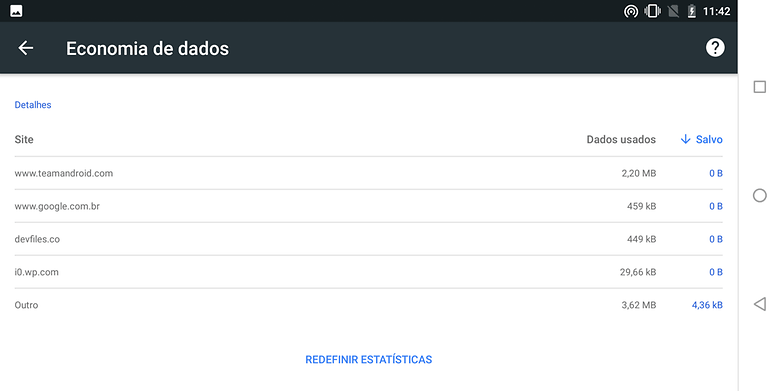
Após a seleção, o navegador irá comprimir as páginas acessadas e consequentemente reduzir o consumo de internet móvel.
Sintonizador System UI
Essa opção é menos conhecida, mas traz algumas facilidades para os usuários, dependendo do modelo e da marca do seu smartphone. Uma vez ativado, o menu Sintonizador System UI permitirá que você altere os ícones exibidos na barra de status e em outros menus, como por exemplo, adicionar o modo não perturbe aos controles de volume, algo bastante útil. Em outros casos, dependendo da interface do fabricante, é possível exibir a velocidade da internet e a porcentagem de bateria na barra de status.
Para ativá-lo, clique e mantenha pressionado por 10 segundos o botão de engrenagem (configurações) que fica no rodapé da central de controle. Feito isso, uma mensagem será exibida (imagem 1, abaixo), e o menu System UI irá aparecer dentro das configurações do sistema.
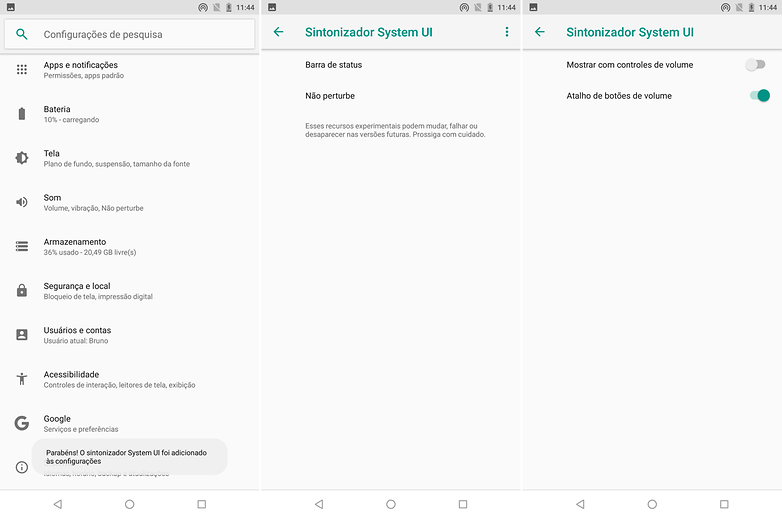
E aí, quais recursos da nossa seleção você ja utiliza no seu Android?









Seria legal adicionar o "fixação de tela" também, ótimo quando você precisa emprestar o celular para alguém usar um único aplicativo, mas não que a pessoa mexa em outras coisas
Muito bom essas dicas. Valeu!
Muito legal esse artigo, com dicas bem interessantes sobre o Android.
Modo de desenvolvedor é sensacional. Consegui dar uma sobrevida ao X Force graças a umas configurações lá.
Eu não consegui configurar o google assistente para funcionar com o aparelho bloqueado.
baixe o google normal ou smartlock da google